دليل مستخدم Dr.Fone لـ Whatsapp Transfer
تعرف على كيفية استخدام Dr.Fone لنقل WhatsApp و WhatsApp Business بين أجهزة iOS / Android وأجهزة الكمبيوتر. قم بالنسخ الاحتياطي واستعادة WeChat و LINE و Kik و Viber على iOS. قم بتنزيل أحدث إصدار من Dr.Fone وابدأ الآن.
كيفية عمل نسخة احتياطية واستعادة WhatsApp Business على Android؟
قد تجد طريقة مناسبة لعمل نسخة احتياطية من حساب WhatsApp Business الخاص بك بدلاً من الاحتفاظ بنسخة احتياطية من جميع البيانات داخل جهاز Android الخاص بك. على الرغم من وجود العديد من الطرق التي يمكن أن تكون مفيدة، إلا أنها ليست سريعة وسهلة. Dr.Fone - WhatsApp Transfer يمنحك الاستفادة من الحفاظ على البيانات بسهولة مع جهاز Android. تعرف على كيفية مساعدة هذه الأداة في نسخ البيانات احتياطيًا واستعادتها بشكل صحيح.
النسخ الاحتياطي واستعادة WhatsApp Business على Android
ستكون الخطوات التالية مفيدة جدًا في إرشادك خلال العملية الكاملة للنسخ الاحتياطي واستعادة بيانات Android WhatsApp Business. اطلع على هذه الخطوات بشكل شامل وتأكد من فهم جميع الإرشادات التي تظهر على الشاشة لتجنب أي تناقضات:
أثناء تشغيل Dr.Fone على جهاز الكمبيوتر الخاص بك، انتقل إلى Toolbox > WhatsApp Transfer لتشغيل الأداة في نافذة جديدة.

نظرًا لأننا نتعامل مع WhatsApp Business، تابع إلى WA Business > Backup WhatsApp Business messages لبدء النسخ الاحتياطي للبيانات.
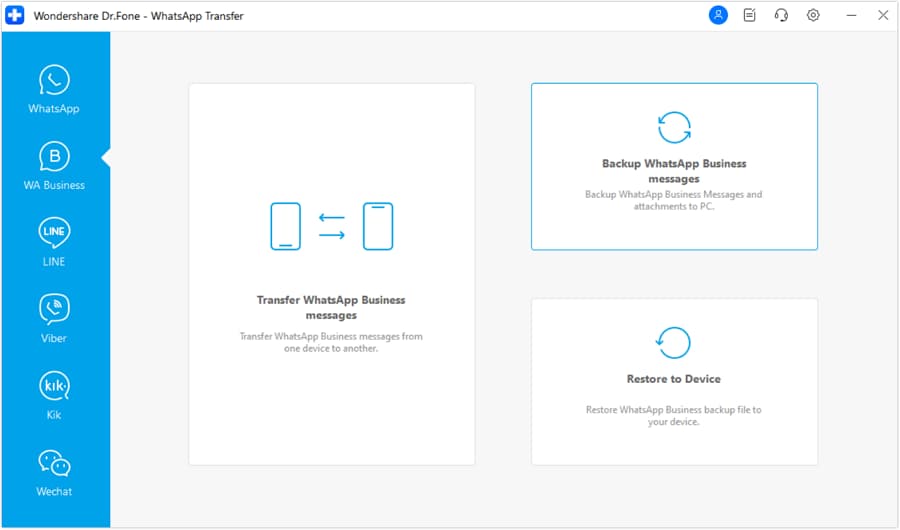
تبدأ النافذة التي تظهر في عرض تقدم النسخ الاحتياطي WhatsApp Business.
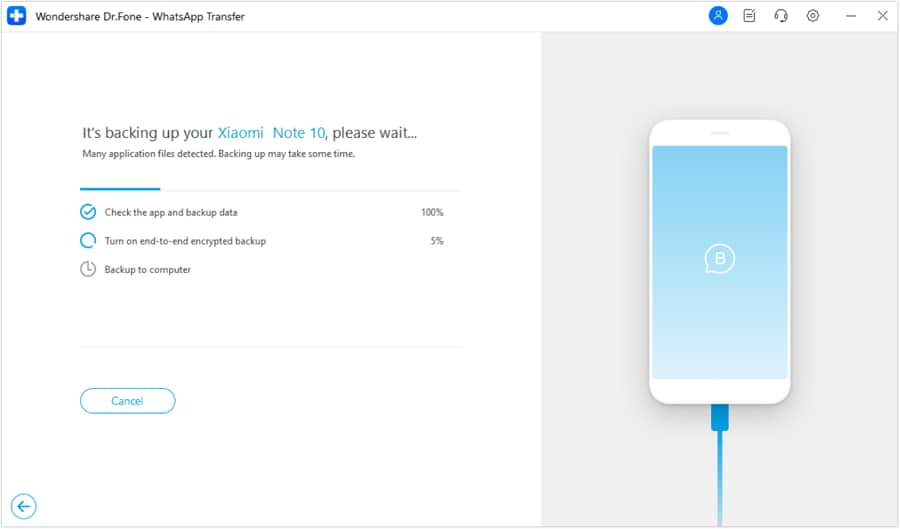
قبل انتهاء النسخ الاحتياطي بنجاح، يطالب النظام الأساسي بمجموعة من الإرشادات التي تظهر على الشاشة لمتابعة التنفيذ الناجح للعملية. سيكون عليك اتباع هذا المسار، Settings > Chats > النسخ الاحتياطي للدردشة > نسخ احتياطي مشفر من طرف إلى طرف لتشغيل خيار النسخ الاحتياطي المشفر لتطبيق WhatsApp Business الخاص بك.
تابع على الشاشة التالية لجهاز Android الخاص بك لتحديد استخدم مفتاح تشفير 64 رقمًا بدلاً من ذلك. بمجرد اتباع هذه التعليمات، انقر فوق Next على الكمبيوتر لفتح مجموعة جديدة من التعليمات.
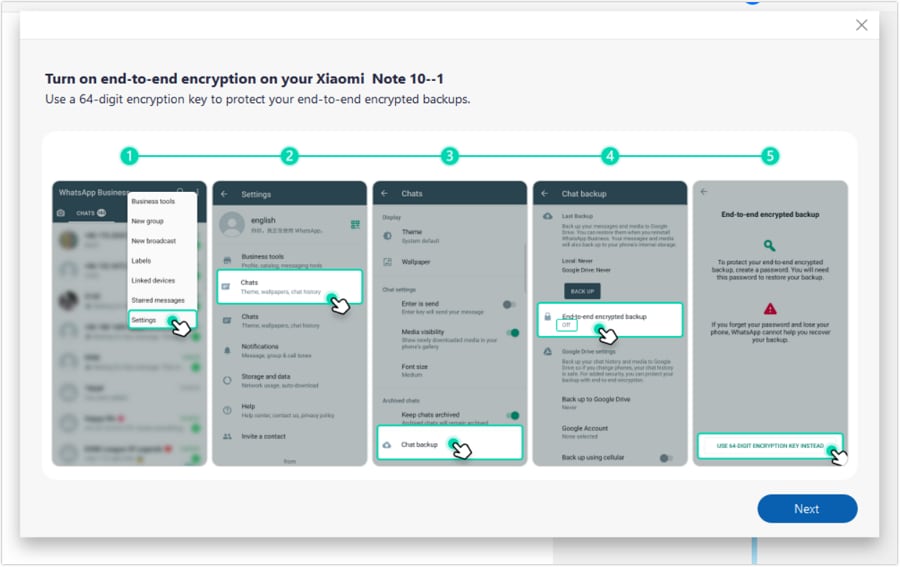
بعد ذلك، انتقل أسفل هذا المسار على جهاز Android الخاص بك لإنشاء مفتاح مكون من 64 رقمًا ؛ Turn On > Generate Your 64-Digit Key. عندما يظهر المفتاح على شاشة جهاز Android، انقر فوق Scan على الكمبيوتر لمسح مفتاح العملية تلقائيًا.
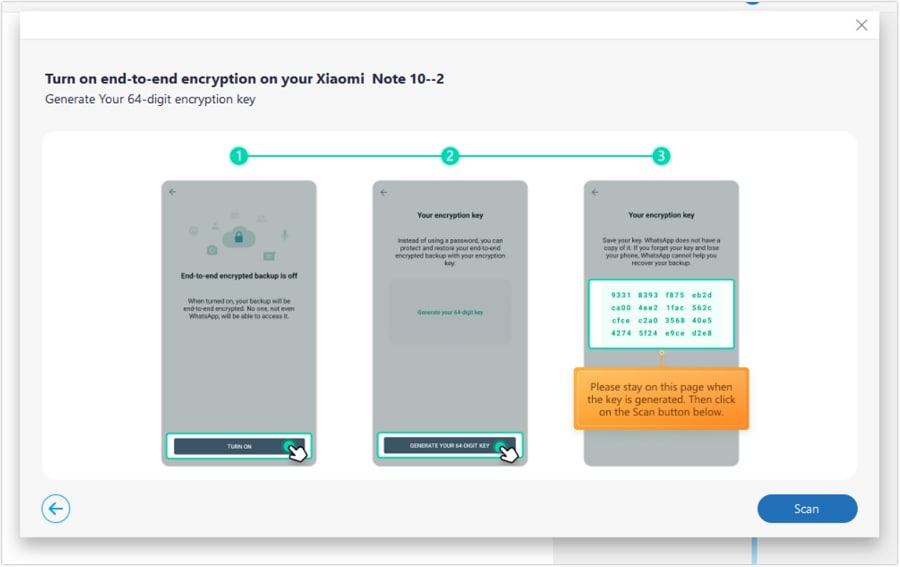
سيتم توجيهك إلى مجموعة أخرى من الإرشادات التي تظهر على الشاشة حيث يتعين عليك التأكيد على حفظ مفتاح التشفير من خلال النقر على لقد قمت بحفظ مفتاحي المكون من 64 رقمًا. استمر في النقر على Create لإنشاء ملف نسخ احتياطي لنظام Android WhatsApp Business الخاص بك. بمجرد الانتهاء، انقر فوق Next على شاشة الكمبيوتر لإتمام عملية النسخ الاحتياطي.
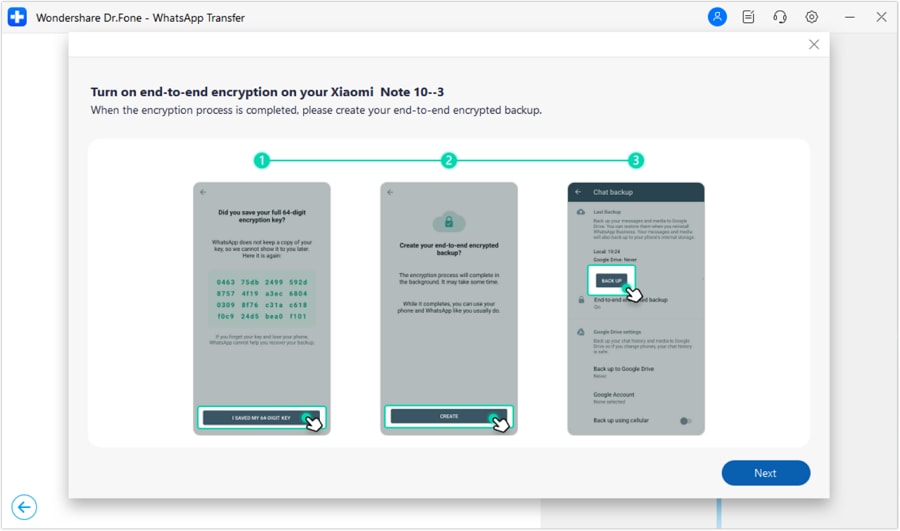
عندما تعرض الشاشة اكتمال النسخ الاحتياطي، انقر فوق عرضها لإعادة التوجيه فورًا إلى معاينة النسخة الاحتياطية. اختر OK لإنهاء النسخ الاحتياطي لتطبيق WhatsApp Business على Android.
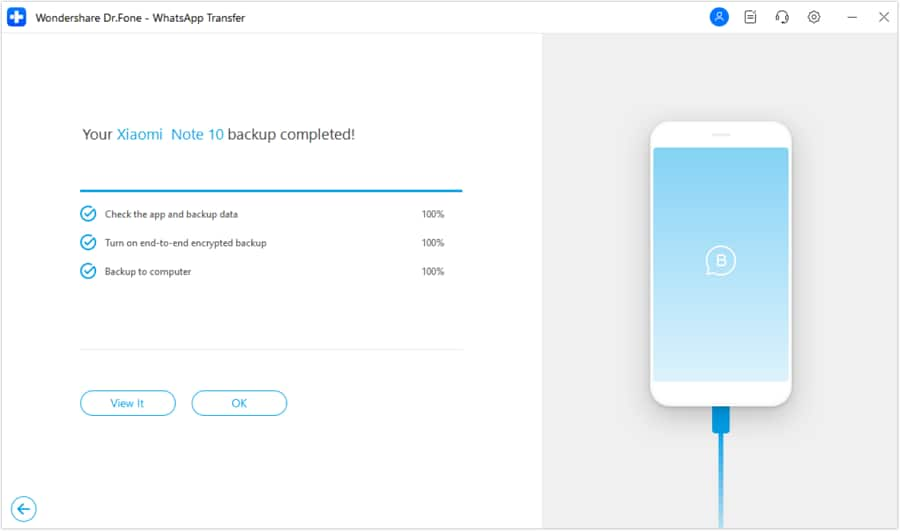
لاستعادة النسخ الاحتياطية المحفوظة على Dr.Fone - WhatsApp Transfer، افتح الأداة وتابع WA Business > استعادة للجهاز .
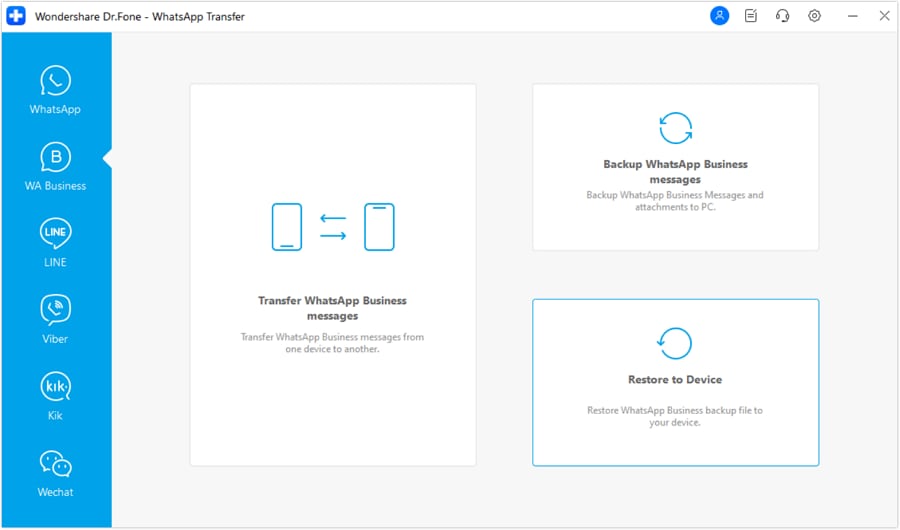
ابحث في النسخ الاحتياطية المتاحة التي يمكن استعادتها وانقر فوق View بجوار كل ملف نسخ احتياطي لمعاينته لاستعادته.
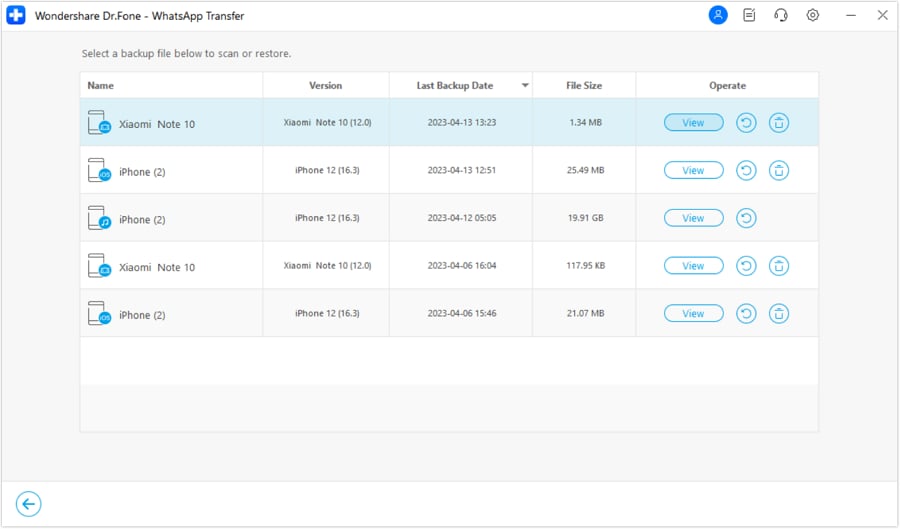
انتقل من خلال ملف النسخ الاحتياطي وحدد البيانات التي ترغب في استعادتها. بمجرد الانتهاء، انقر فوق استعادة الجهاز في الجزء السفلي من الشاشة.
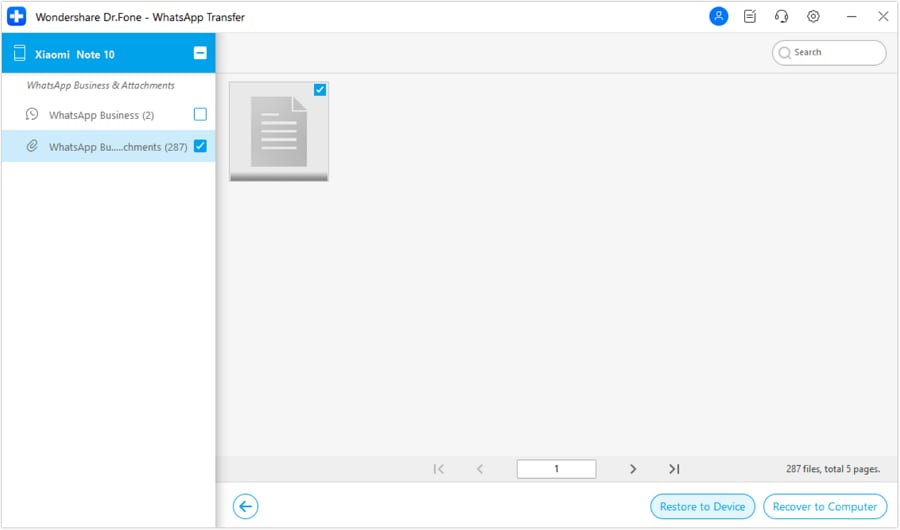
سيتم توجيهك إلى شاشة جديدة حيث يمكنك النقر فوقها استعادة لبدء العملية.
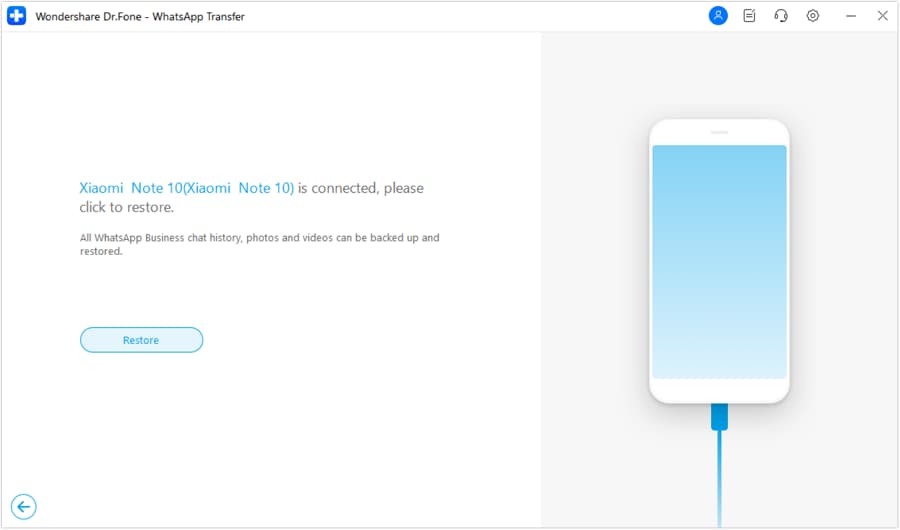
عند تلقي مطالبة قبل البدء في استعادة ملف النسخ الاحتياطي، حدد ما يجب فعله ببيانات WhatsApp Business السابقة على جهاز Android. انقر على Backup إذا كنت تريد حفظ البيانات، أو الذهاب مع Continue لبدء العملية.
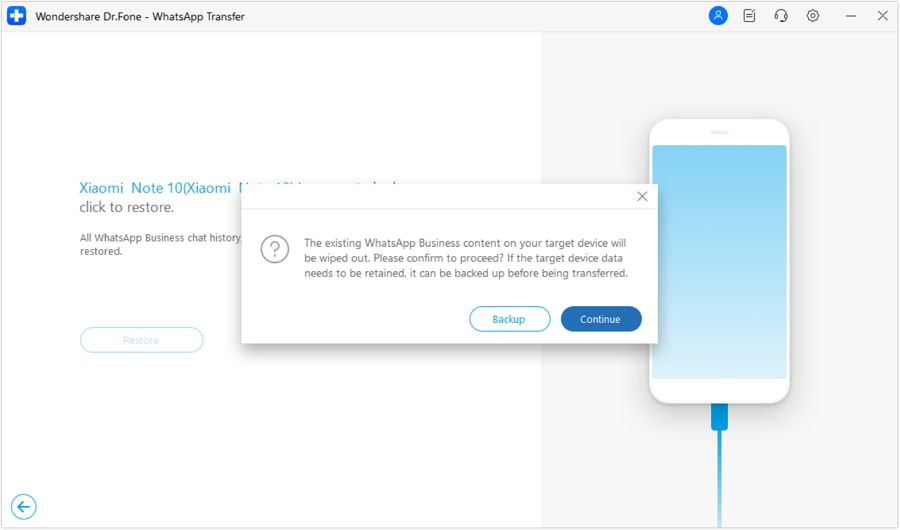
تُظهر الشاشة التالية مقدار البيانات التي تمت استعادتها إلى Android.
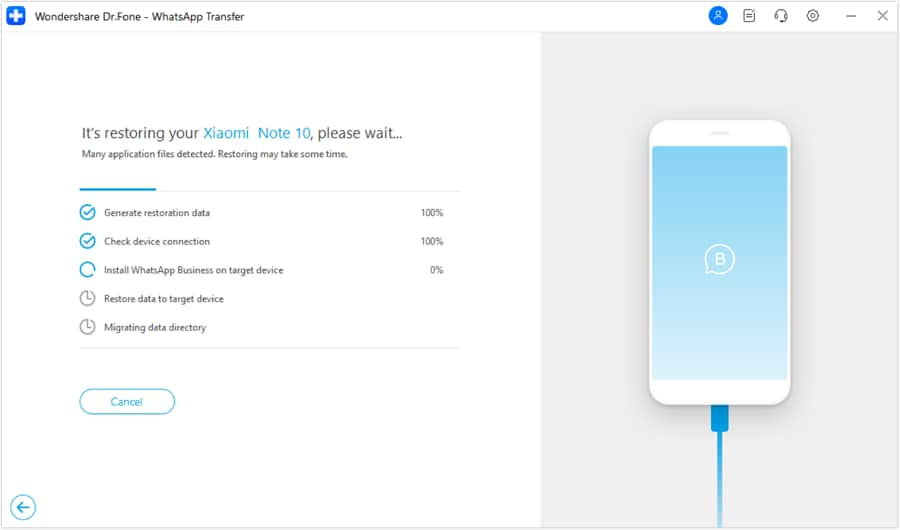
أثناء العملية، تظهر مطالبة على شاشة جهاز الكمبيوتر الخاص بك، تطالبك بمنح أذونات التطبيق على جهاز Android الخاص بك. عند توفير الأذونات بنجاح، انقر فوق التالي على جهاز الكمبيوتر الخاص بك للمضي قدمًا.
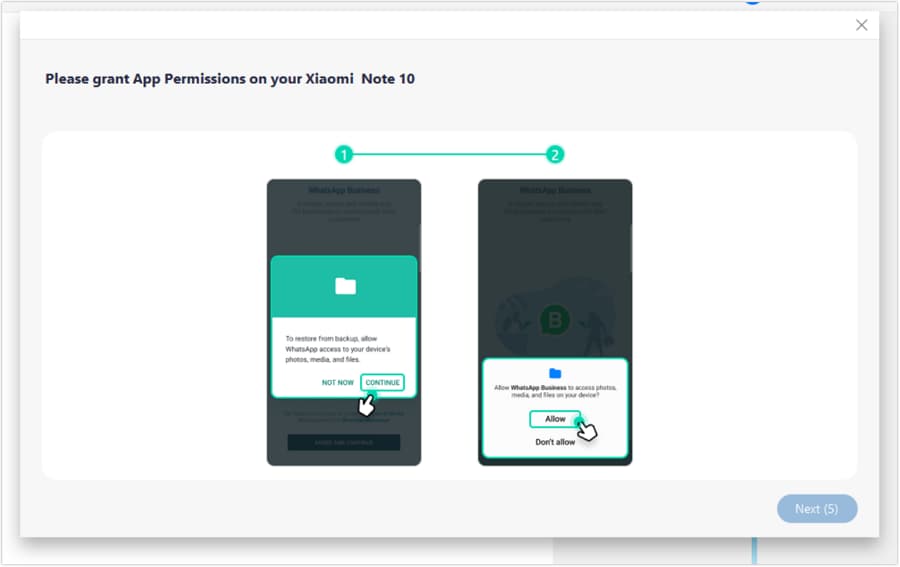
سيُطلب منك إعداد ملف تعريف WhatsApp Business الجديد الخاص بك بعد السماح بإعادة تثبيته على جهازك. أدخل الرقم، واحصل على رمز التأكيد، وقم بإعداد ملفك الشخصي قبل الانتقال إلى الشاشة الرئيسية لتطبيق WhatsApp Business. بمجرد الانتهاء، حدد Next على شاشة الكمبيوتر.
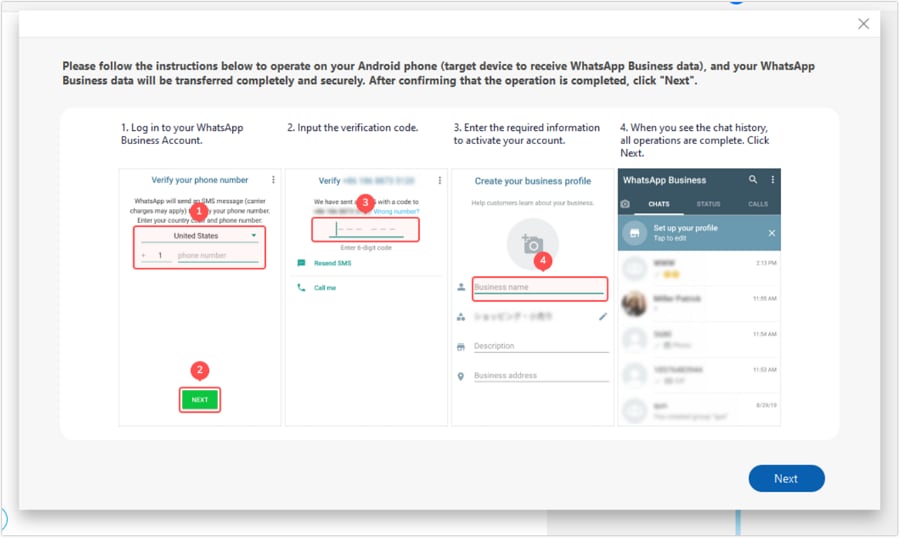
من المهم بالنسبة لك إعادة تسمية دليل WhatsApp Business داخل جهاز Android الخاص بك لاستعادة ملف النسخ الاحتياطي بنجاح. افتح ال File Manager من جهاز Android الخاص بك وتنقل عبر هذا Internal Storage > Android > media > com.whatsapp.gpw4b المسار للوصول إلى هذا المجلد. قم بتغيير اسم الدليل إلى com.whatsapp.w4b واضغط Next على جهاز الكمبيوتر الخاص بك للمتابعة.
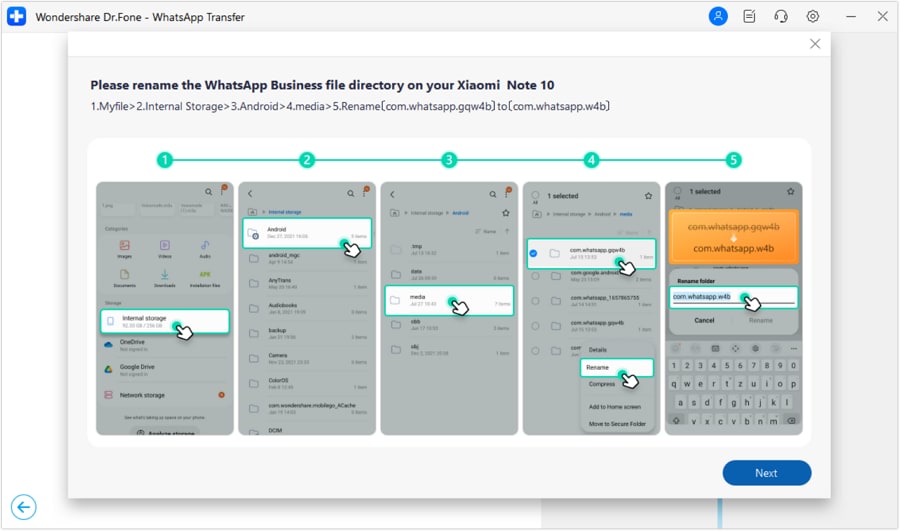
قم بتسجيل الدخول مرة أخرى إلى حساب WhatsApp Business الخاص بك، واستعد محفوظات الدردشة بالخيارات المتاحة، كما هو موضح في التعليمات التي تظهر على الشاشة للنظام الأساسي. أثناء النقر فوق OK, تقترب عملية الاستعادة من نهايتها.
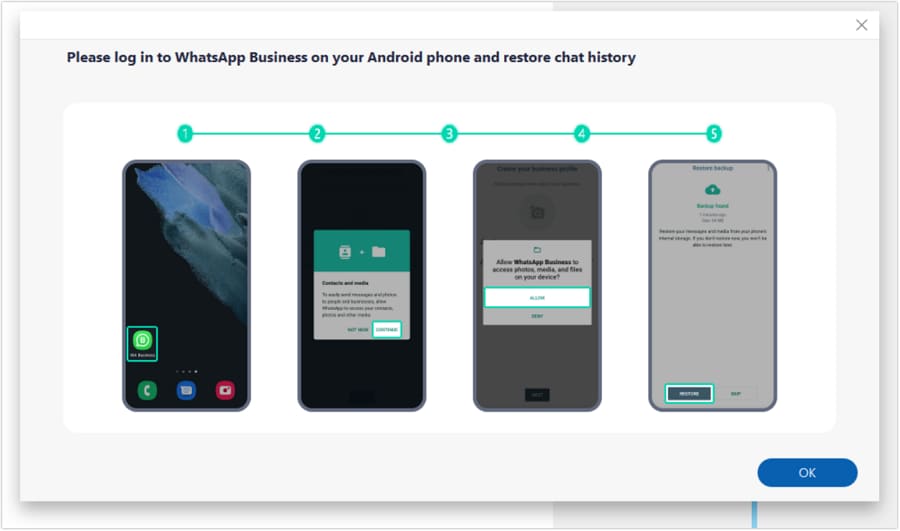
تعرض الشاشة التالية اكتمال WhatsApp Business Restore. انقر OK لإغلاق العملية برمتها.
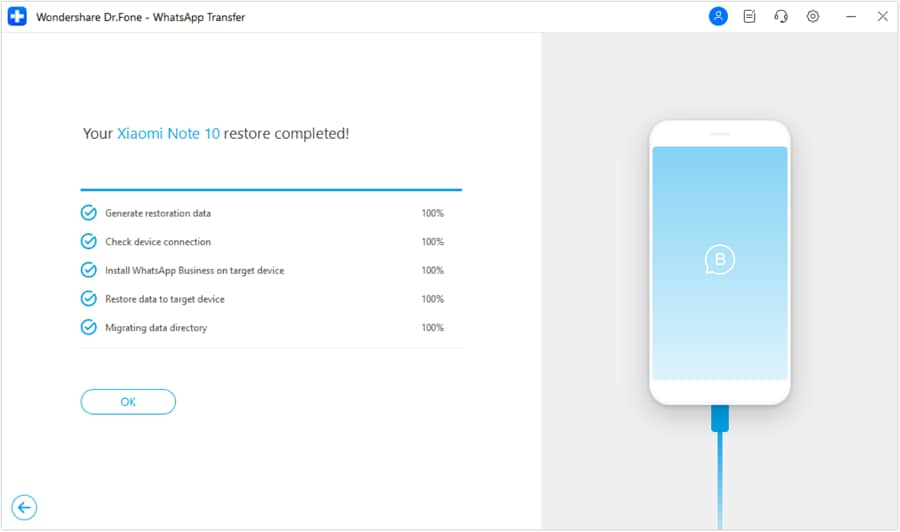
هل تحتاج مساعدة؟
قد تجد إجابة سؤالك في الأسئلة الشائعة أو المعلومات الإضافية أدناه: